Cách sử dụng Quizizz rất đơn giản với cả học sinh và giáo viên. Nếu mới bắt đầu, mời bạn tham khảo hướng dẫn sử dụng Quizizz dưới đây.
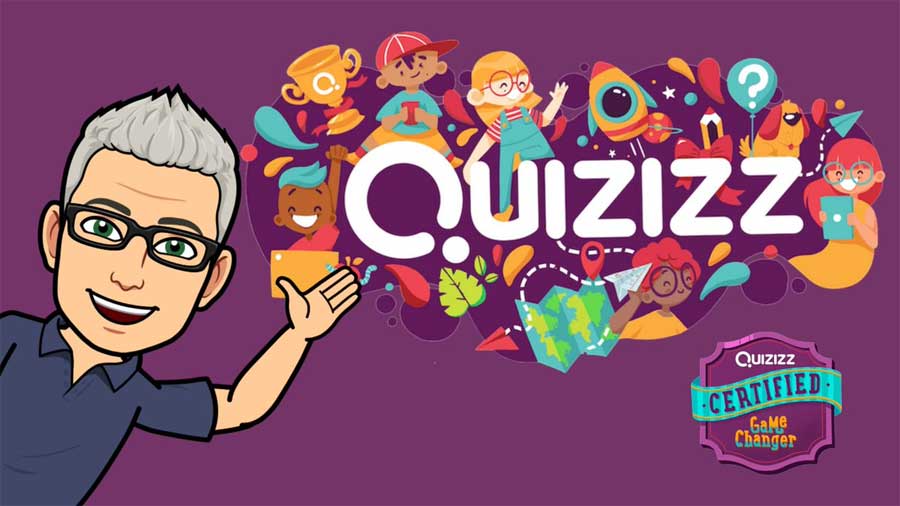
Ứng dụng công nghệ vào dạy học ngày nay là một kỹ năng mà mọi giáo viên đều cần biết. Thực tế, việc kết hợp công nghệ vào giảng dạy đã khiến bài học trở nên sinh động và dễ hiểu hơn. Quizizz là một ví dụ điển hình.
Với thiết kế đơn giản nhưng giàu tính năng, giáo viên dễ dàng dùng Quizziz để tạo bộ câu hỏi trắc nghiệm kiến thức, tổ chức cuộc thi đánh giá kết quả học tập của học sinh ngay tại lớp học online vô cùng dễ dàng.
Bạn đang xem: Hướng dẫn sử dụng Quizizz cho người mới bắt đầu
Video giới thiệu phần mềm Quizizz
Quizizz là gì?
Quizizz là công cụ học tập học online thoải mái theo tốc độ của người dùng. Nó giúp mỗi học viên hào hứng chinh phục mọi thành tựu mới. Giáo viên có thể kết hợp Quizizz vào bài hướng dẫn, ôn tập và kiểm tra để hỗ trợ học sinh ở mọi độ tuổi, từ mẫu giáo tới đại học.
- Quizizz
- Quizizz cho Android
- Quizizz cho iOS
Bảng điều khiển của giáo viên

- Search – Trang này chứa thư viện các câu đố công khai. Bạn có thể tìm kiếm các câu hỏi theo tiêu đề hoặc tên người sáng tạo nó.
- My Quizzes – Phần này chứa toàn bộ câu hỏi bạn tạo. Nó cũng chứa Collection, bao gồm thư mục được dùng để phân loại câu đố.
- Create a quiz – Đưa bạn tới phần Quiz Editor để bạn có thể tự tạo câu đố riêng.
- Reports – Bao gồm kết quả cho toàn bộ game bạn đã lưu.
- Memes – Lưu và tạo các meme tùy biến cho game.
Cách đưa một game trong Quizizz vào lớp học
Bạn có thể chọn từ thư viện game trắc nghiệm công khai hoặc tự tạo bài kiểm tra riêng. Sau đó, bạn có thể đưa nó trực tiếp vào lớp học hoặc dưới dạng bài tập về nhà. Học sinh có thể dùng máy tính, smartphone để chơi game đó và bạn sẽ thấy dữ liệu của từng học sinh và toàn bộ lớp học.
Chọn một bài trắc nghiệm: Tìm kiếm hoặc tạo?
Để chơi game trên Quizizz, bạn có thể chọn một trò chơi từ thư viện câu đố công khai của giáo viên khác hoặc tự tạo riêng.
Những câu hỏi do bạn tạo sẽ được lưu trong tab My Quizizz và có thể được chia sẻ với cả đồng nghiệp.
Mẹo nhanh: Cần chỉnh sửa các câu đố công khai? Bạn luôn có thể tùy biến nó bằng cách sao chép nó.
Cách tạo bài kiểm tra, game trên Quizizz
Tổ chức kiểm tra hay chơi game trực tiếp giúp học sinh thực hành và ôn luyện kiến thức tại thời gian thực trên mọi thiết bị. Học sinh có thể tham gia kiểm tra trực tiếp mà không cần phải đăng nhập qua một công cụ học online.
Để tạo một bài kiểm tra hoặc game trên Quizizz, hãy làm theo những bước sau:
- Click Create từ bảng điều hướng bên trái và chọn Quiz.
- Đặt tên và gắn nhãn bài kiểm tra phù hợp, tối đa 3 tag/quiz.
- Tạo câu hỏi bằng Quiz Editor. Quizizz hỗ trợ những định dạng câu hỏi sau:
- Multiple Choice – Đa lựa chọn
- Check-Box – Tích ô
- Fill-in-the-blanks – Điền vào chỗ trống
- Open Ended – Câu hỏi mở
- Poll – Bình chọn
- Nhập câu hỏi vào trong hộp thoại và thêm lựa chọn. Bạn cũng có thể:
- Chỉnh sửa lựa chọn.
- Thêm phương trình toán học.
- Thêm ảnh vào câu hỏi và lựa chọn.
Reports: Dữ liệu quan trọng!
Quizizz cung cấp thông tin tuyệt vời cho toàn bộ game bạn thực hiện. Bạn có thể sử dụng phản hồi từ các báo cáo để thay đổi kế hoạch bài học tại thời gian thực. Phần báo cáo cho bạn cái nhìn rõ ràng hơn về hiệu quả tổng thể của tiết học cũng như điểm yếu của từng học sinh.
Quizizz tự động phân lớp toàn bộ câu hỏi trắc nghiệm của bạn. Sau đó, bạn có thể tải & in báo cáo ở định dạng khác nhau.
Thiết bị có thể dùng phần mềm Quizizz
Quizizz có thể chạy trên mọi thiết bị sử dụng trình duyệt Internet, bao gồm PC, laptop, máy tính bảng, điện thoại thông minh chạy hệ điều hành iOS/Mac, Android, Windows hoặc Linux. Bạn có thể dùng Quizizz trên trình duyệt Chrome, Safari, Firefox hoặc Internet Explorer 11 trở lên.
Quizizz cũng có sẵn phiên bản ứng dụng cho iOS và Android. Tuy nhiên, tính năng tạo câu hỏi trắc nghiệm hiện chỉ hỗ trợ desktop, laptop.
Trên đây là cách sử dụng Quizizz cơ bản cho giáo viên. Bạn có thể tham khảo thêm hướng dẫn sử dụng phần mềm Quizizz cho học sinh tại . Hi vọng bài viết hữu ích với các bạn!
Đăng bởi: Thcs-thptlongphu.edu.vn
Chuyên mục: Tổng hợp





